win10注册表编辑已被管理员禁用怎么办
使用win10系统电脑的时候,有时会使用到电脑的注册表来解决问题。但有时用户会遇到电脑的注册表编辑器出现了已被管理员禁用这样的提示,win10注册表编辑已被管理员禁用怎么办呢?其实我们可在本地组策略中进行相关服务的开启和关闭设置即可
使用win10系统电脑的时候,有时会使用到电脑的注册表来解决问题。但有时用户会遇到电脑的注册表编辑器出现了已被管理员禁用这样的提示,win10注册表编辑已被管理员禁用怎么办呢?其实我们可在本地组策略中进行相关服务的开启和关闭设置即可。
win10注册表编辑已被管理员禁用怎么办
1.在Windows10系统打开注册表编辑器的时候,提示“注册表编辑已被管理员禁用”,无法正常打开注册表。

2.这时我们可以按下键盘上的Win+R组合键

3.或者鼠标右键点击开始按钮,在弹出菜单中点击“运行”菜单项。

4.在打开的Windows10运行窗口中,输入命令gpedit.msc,然后点击确定按钮。

5.这时就会打开Windows10的本地组策略编辑器窗口,在窗口中依次点击“用户配置/管理模板/系统”菜单项。

6.在右侧的窗口找到“阻止访问注册表编辑器工具一项
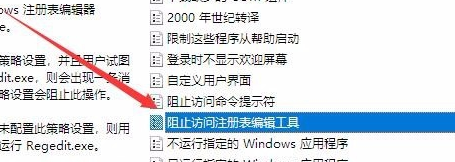
7.右键点击“阻止访问注册表编辑器工具”设置项,在弹出菜单中选择“编辑”菜单项。

8.这时就会弹出该设置项的属性窗口,在窗口中点击“已禁用”设置项,最后点击确定按钮。

9.再次运行注册表命令,可以看到已打开注册表编辑器了。
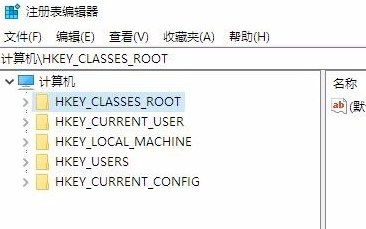
标签: win10 注册表 编辑 已被 管理员 禁用 怎么办
声明:本文内容来源自网络,文字、图片等素材版权属于原作者,平台转载素材出于传递更多信息,文章内容仅供参考与学习,切勿作为商业目的使用。如果侵害了您的合法权益,请您及时与我们联系,我们会在第一时间进行处理!我们尊重版权,也致力于保护版权,站搜网感谢您的分享!






